Bài viết được tư vấn chuyên môn bởi ông Võ Văn Hiếu – Giám đốc kỹ thuật của Trung tâm sửa chữa điện lạnh – điện tử Limosa.
Việc vẽ mũi tên và đường thẳng trong Excel là một trong những kỹ năng cơ bản giúp bạn tạo ra các biểu đồ và sơ đồ phức tạp hơn. Nếu bạn vẫn chưa biết cách thực hiện thì hãy xem ngay bài viết hướng dẫn này,Trung tâm sửa chữa điện lạnh – điện tử Limosa sẽ cùng bạn tìm hiểu cách vẽ mũi tên, vẽ đường thẳng trong Excel một cách đơn giản và nhanh chóng.

MỤC LỤC
1. Mục đích. Khi nào cần vẽ mũi tên, vẽ đường thẳng trong Excel
- Mục đích vẽ mũi tên và đường thẳng trong Excel là giúp bạn có thể trình bày các sơ đồ, biểu đồ hoặc bảng tính của mình một cách rõ ràng hơn.
- Các mũi tên và đường thẳng này có thể được sử dụng để chỉ ra mối quan hệ giữa các phần tử trong bảng tính hoặc để làm nổi bật một thông tin quan trọng.
- Tóm lại, nếu biết các kỹ năng này, bạn có thể tạo ra các báo cáo chuyên nghiệp và trình bày các ý tưởng của mình một cách trực quan và dễ hiểu.
Một số tình huống mà bạn có thể cần phải vẽ đường thẳng hoặc mũi tên trong Excel:
- Tạo biểu đồ: Bạn có thể sử dụng đường thẳng và mũi tên để kết nối các mục trong biểu đồ của mình, để đọc hiểu rõ hơn về dữ liệu và thông tin được đưa ra.
- Tạo bản đồ tư duy: Đường thẳng và mũi tên có thể được dùng để tạo bản đồ tư duy, giúp các ý tưởng của bạn thể hiện một cách logic và rõ ràng hơn.
- Phân tích dữ liệu: Bạn có thể sử dụng các đường thẳng và mũi tên để liên kết các dữ liệu khác nhau trong bảng tính, giúp phân tích dữ liệu một cách nhanh chóng và hiệu quả hơn.
- Tạo sơ đồ: Đường thẳng và mũi tên có thể giúp bạn hiển thị thông tin và tiến trình của một quy trình hoặc dự án.
- Phác thảo ý tưởng: Nếu bạn muốn phác thảo ý tưởng và kết nối các yếu tố khác nhau một cách rõ ràng, thì đây sẽ là công cụ lý tưởng để giúp bạn làm điều đó.
2. Cách vẽ mũi tên, vẽ đường thẳng trong Excel đơn giản, dễ hiểu
Sau đây, cách vẽ mũi tên, vẽ đường thẳng trong Excel sẽ có các cách sau:
2.1 Cách vẽ đường thẳng trong Excel
Bước 1: Mở bảng tính Excel và chọn ô nơi bạn muốn vẽ đường thẳng.
Bước 2: Nhấn vào tab “Chèn” trên thanh công cụ ở trên cùng của bảng tính.
Bước 3: Chọn biểu tượng “Đường thẳng” trong nhóm “Hình dạng”.
Bước 4: Sử dụng chuột để kéo từ điểm xuất phát đến điểm kết thúc của đường thẳng.
Bước 5: Nếu bạn muốn thay đổi chiều dài hoặc hướng của đường thẳng, hãy nhấp vào đường thẳng và kéo các điểm kéo dãn trên đầu và đuôi của nó.
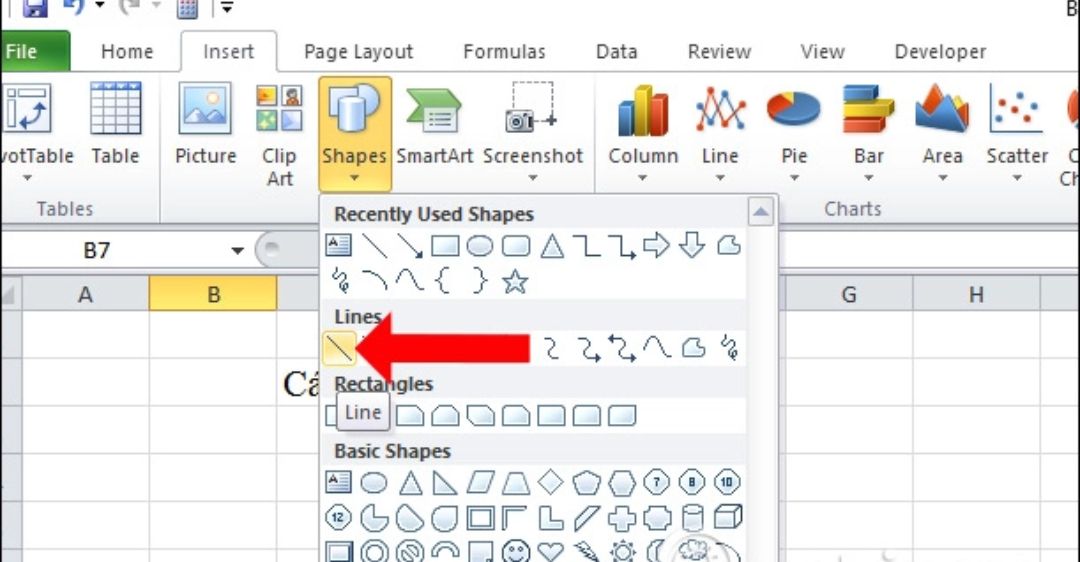
2.2 Cách vẽ mũi tên đường thẳng trong Excel
Bước 1: Làm theo các bước từ 1 đến 3 của phần vẽ đường thẳng.
Bước 2: Chọn biểu tượng “Mũi tên” trong nhóm “Hình dạng”.
Bước 3: Sử dụng chuột để kéo từ điểm xuất phát đến điểm kết thúc của mũi tên.
Bước 4: Nếu bạn muốn thay đổi kích thước hoặc hướng của mũi tên, hãy nhấp vào mũi tên và kéo các điểm kéo dãn trên đầu và đuôi của nó.
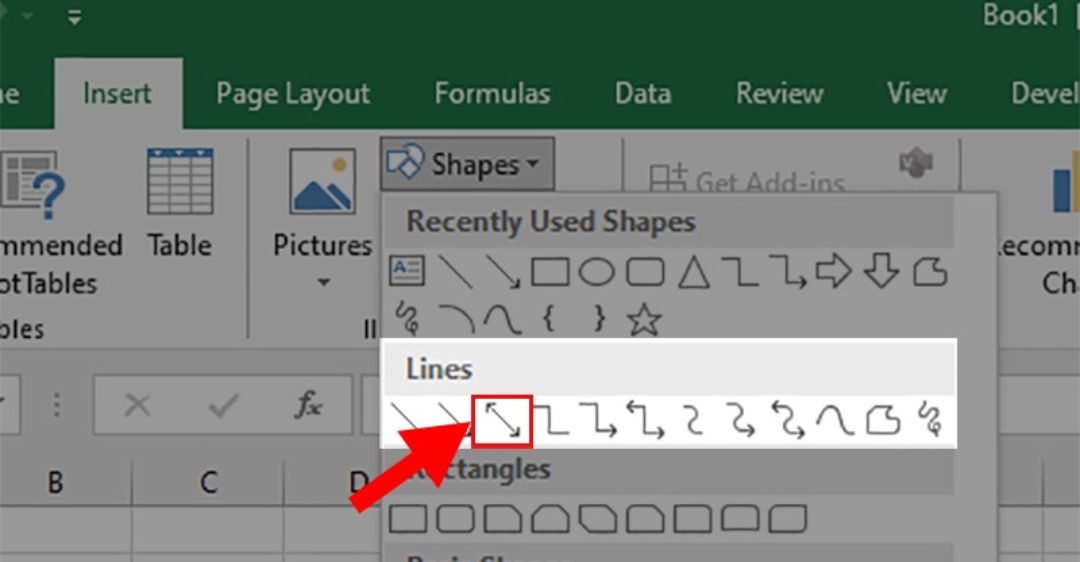
3. Lưu ý khi vẽ mũi tên, vẽ đường thẳng trong Excel
Sau đây là một số lưu ý khi vẽ mũi tên và đường thẳng trong Excel:
- Vẽ đường thẳng và mũi tên cần chính xác, nên bạn cần sử dụng công cụ khoanh vùng để vẽ chúng.
- Bạn có thể sử dụng các phím mũi tên trên bàn phím để di chuyển đường thẳng hoặc mũi tên một cách chính xác.
- Khi kéo các điểm kéo dãn của đường thẳng hoặc mũi tên, bạn có thể nhấn giữ phím Shift để giữ cho chiều dài hoặc chiều rộng của đối tượng không bị thay đổi.
- Để xóa một đường thẳng hoặc mũi tên, bạn chỉ cần chọn nó và nhấn phím Delete trên bàn phím.
- Bạn nên chọn kích thước và kiểu đường phù hợp với bảng tính hoặc biểu đồ của mình để đảm bảo hiển thị chính xác thông tin.
- Nếu bạn muốn sử dụng lại đường thẳng hoặc mũi tên, bạn có thể sao chép và dán chúng vào các ô khác.
- Bạn cũng có thể tạo ra nhiều loại đường thẳng và mũi tên khác nhau bằng cách sử dụng các công cụ trong thanh “Hình dạng” của Excel.
4. Nguyên nhân không thực hiện được cách vẽ mũi tên, vẽ đường thẳng trong Excel
Có thể có nhiều nguyên nhân làm cho bạn không thực hiện được cách vẽ mũi tên và đường thẳng trong Excel, dưới đây là một số khả năng:
- Phiên bản của Microsoft Excel của bạn không hỗ trợ tính năng vẽ đường thẳng hoặc mũi tên.
- Bạn chưa biết các bước để vẽ đường thẳng hoặc mũi tên trong Excel.
- Bạn đã lỡ quên sử dụng các công cụ vẽ của Excel và không nhớ rõ các bước để tạo đối tượng mới.
- Có một lỗi kỹ thuật hoặc phần mềm gây ra việc vẽ không thành công.
Giải pháp: Nếu bạn gặp vấn đề khi vẽ đường thẳng hoặc mũi tên trong Excel, hãy kiểm tra lại phiên bản và tính năng của Excel trên máy tính của mình. Nếu phiên bản không hỗ trợ tính năng này, bạn có thể nâng cấp lên phiên bản mới hơn hoặc sử dụng phần mềm khác để vẽ.
Qua bài viết trên của Trung tâm sửa chữa điện lạnh – điện tử Limosa bạn đọc có thể dễ dàng thực hiện cách vẽ mũi tên, vẽ đường thẳng trong Excel không còn khó khăn nữa. Chúng tôi hy vọng bài viết sẽ đem lại thêm các thông tin hữu ích cho bạn sử dụng Excel tốt hơn. Nếu bạn còn bất kỳ vấn đề gì cần chúng tôi hỗ trợ, hãy gọi đến tổng đài HOTLINE 1900 2276.

 Thời Gian Làm Việc: Thứ 2 - Chủ nhật : 8h - 20h
Thời Gian Làm Việc: Thứ 2 - Chủ nhật : 8h - 20h Hotline: 1900 2276
Hotline: 1900 2276




